Texet TM-9737W 8Gb: 4.3 Реорганизация элементов на экране
4.3 Реорганизация элементов на экране : Texet TM-9737W 8Gb
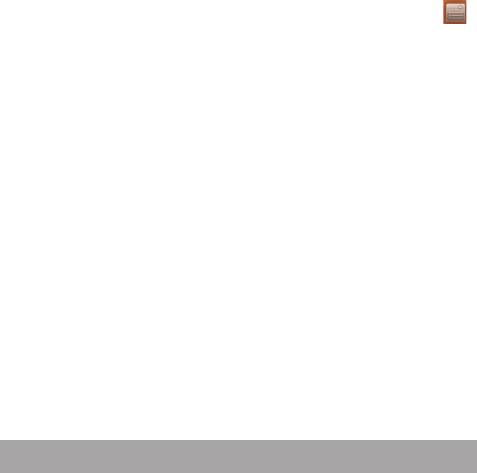
• Для просмотра настроек программы, воспользуйтесь
пунктом меню Яндекс.Shell в левом нижнем углу экрана:
Меню Яндекс.Shell -> Настройки Яндекс.Shell•
• По долгому нажатию на каком-либо элементе главного
экрана открывается режим редактирования.
• В режиме редактирования вы можете перемещать эле-
ментами в том числе между несколькими экранами. Достаточ-
но просто перемещать их близко к левому или правому краю
экрана.
• Понравившееся вам изображение можно установить в ка-
честве обоев, чтобы поменять и освежить внешний вид вашего
устройства.
• Для замены существующих на экране ярлыков произведи-
те удерживаемое нажатие на любом элементе, и вы попадете
в режим редактирования. В этом режиме одни ярлыки можно
убирать с экрана, а другие добавлять или перемещать.
Чтобы перейти к любой панели за одно касание экрана, просто
перейдите в режим карусели, нажав соответствующую кнопку в
центральной части нижней панели главного экрана.
4.3 Реорганизация элементов на экране
Для того чтобы наиболее эффективно использовать простран-
ство экрана вашего планшета, вы можете перемещать, удалять
и по-другому организовывать имеющиеся на экране элементы.
• Произведите долгое нажатие на заинтересовавшем вас
элементе.
• Вы почувствуете виброотклик (если устройство имеет ви-
бромотор), а внизу появится панель редактирования. Не отпу-
29

скайте палец.
• Вы можете переместить элемент на новую позицию либо на
панель редактирования.
• Чтобы переместить элемент на соседний экран, доведите
его до края и сделайте небольшую паузу. Вам откроется сосед-
ний экран.
• Когда элемент окажется на нужном вам месте, отпустите па-
лец.
• Для того чтобы удалить элемент, перетащите его в корзину.
Когда элемент покраснеет, отпустить палец.
4.4 3D-карусель
Программа Яндекс.Shell добавляет еще одно измерение к
интерфейсу вашего планшета. Одним из наиболее важных
3D-инструментов программы является трехмерная карусель, с
помощью которой можно быстро попасть к нужному вам экрану.
«Живая» карусель ежесекундно показывает текущее состояние
и трехмерные модели каждого из ваших экранов.
Трехмерная карусель представляет собой все панели главного
экрана, объединенные в свободно вращающуюся трехмерную
модель с красивыми эффектами и анимацией. 3D-карусель
предоставляет вам очень быстрый доступ ко всем функциям
вашего телефона.
• Для того чтобы попасть в карусель, нажмите на ее иконку
на главном экране.
• Вращайте карусель влево и вправо движениями пальца по
экрану.
• Для выбора конкретной панели просто коснитесь ее.
• Если вы оставите карусель без внимания в течение какого-
то времени, она начнет самостоятельно вращаться, демон-
стрируя анимацию расположенных на панели элементов – вид-
жетов и приложений.
• Как только вы снова коснетесь экрана, анимация прекра-
30
Оглавление
- Общая информация
- Указания по эксплуатации
- Комплектность
- Технические характеристики
- Назначение планшетного компьютера
- Общий вид планшетного компьютера
- 1 Подготовка к работе
- 2 Порядок работы
- 3 Рабочий стол и элементы управления
- 4 Oболочка Яндекс.Shell
- 4.2 Использование программы
- 4.3 Реорганизация элементов на экране
- 4.5 Панели
- 4.7 Добавление виджетов
- 5 Установка и удаление приложений
- 6 Настройки операционной системы
- Возможные неисправности и методы их устранения
- Правила пользования аккумуляторами
- Словарь терминов
- Условия транспортировки и хранения






